SMART-LAB
Новый дизайн
Мы делаем деньги на бирже
Блог компании StockSharp | 📈 Как импортировать графики свечей с веб-сайтов TradingView?
- 12 мая 2023, 10:31
- |
💥S#.Data предоставляет функциональность, которая поддерживает автоматическое скачивание исторических рыночных данных с многих источников данных. Однако иногда веб-сайты не предоставляют API для автоматизации этого процесса. К счастью, помимо скачивания, вы можете импортировать рыночные данные напрямую из файлов CSV.
💥TradingView — это платформа для построения графиков и социальная сеть, используемая многими трейдерами и инвесторами по всему миру для поиска возможностей на глобальных рынках. Основная функция сайта — различные наборы исторических данных, которые можно скачать в виде файлов CSV для дальнейшего использования (например, тестирование на исторических данных, анализ).
💥Для использования функции экспорта свечей с веб-сайта TradingView необходима премиум-подписка. Рассмотрим этот процесс пошагово, чтобы понять, как мы можем импортировать эти рыночные данные в S#.Data.

👉 Посетите TradingView Website.

👉 Выберите «Поиск рынка», например, NFLX.
👉 Нажмите «Запустить график» для просмотра.


👉 Выберите свечной временной интервал, например, 1 час.
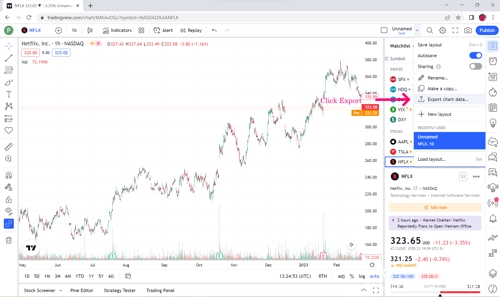
👉 Выберите "Экспорт данных графика".

👉 В поле формата времени выберите ISO-формат.

👉 Нажмите «Экспорт».

👉 Откройте загруженный файл с данными рынка. Вы увидите, что верхняя строка содержит дату и время, цену открытия, низкую цену, цену закрытия, объем и среднюю скользящую для объема.
👉 S#.Data поддерживает только первые 6 столбцов данных, последний — среднюю скользящую для объема, мы ее не будем использовать.

👉 Откройте приложение S#.Data.
👉 Посетите наши инструкции, если у вас нет приложения S#.Data.
👉 Как я могу получить S#.Data
👉 Перейдите в приложение S#.Data, нажмите «Выбрать импорт» и «Свечи».

👉 Найдите имя файла, который мы только что скачали (кстати, вы также можете импортировать по каталогам).

👉 Нажмите, чтобы выбрать файл, который мы скачали, и нажмите «Открыть».

👉 Выберите временной интервал, соответствующий выбранному нами вначале в файле.

👉 Настройте S#.поля для полей «Инструмент» и «Рынок».
👉 По умолчанию введите код инструмента, который мы загрузили. Например, NFLX в поле «Инструмент», и BATS по умолчанию в поле «Рынок».
👉 Введите числа от 0 до 5 в поле «Дата» и так далее. Помните, что нумерация начинается с 0, а не с 1.

👉 Пропустите строку 1, так как она содержит описание столбцов данных.


👉 Откройте снова файл, который мы скачали, выберите копирование времени и даты, с которой мы начали загрузку данных рынка.

👉 Нажмите «Вставить» в поле формата даты.

👉 Измените числа на буквенные коды с помощью формата yyyy-MM-dd HH:mm:ss. Вы можете узнать больше о формате на веб-сайте Microsoft website

👉 После того, как все введено правильно, нажмите «Предварительный просмотр», чтобы убедиться перед импортом.
👉 Когда экран показывает эту страницу, нет проблем.

👉 Но если вы нажмете «Предварительный просмотр» и экран будет выглядеть так, проверьте введенные вами данные еще раз, чтобы увидеть, есть ли ошибка, исправьте ее и нажмите «Предварительный просмотр» снова.

👉 После проверки и устранения проблем нажмите «Импорт».

👉 По завершении нажмите «Назад», чтобы перейти в Общие настройки.

👉 Нажмите на нашу ценную бумагу.
👉 Нажмите на вкладку «Инструмент», чтобы просмотреть данные рынка.

👉 Теперь давайте посмотрим, какие данные были импортированы. Нажмите «Свечи».


👉 Выберите ценную бумагу, выберите инструмент для просмотра, дважды щелкнув по вкладке «Инструмент», переместите его на правую сторону и нажмите «ОК».

👉 Выберите дату и временной интервал.

👉 Нажмите «Просмотреть данные рынка».
👉 Щелкните «Просмотреть график свечей», чтобы увидеть свечной график.


👉 Это сравнение свечного графика между графиком, который был на веб-сайте TradingView до его загрузки, и загруженным графиком в приложении S#.Data.
💥💥Теперь вы знаете, как импортировать из файла CSV. Чтобы выполнить этот процесс, вам не нужно использовать только ограниченные веб-сайты, такие как TradingView. S#.Data поддерживает любой формат файлов CSV, которые вы можете скачать из различных источников и веб-сайтов.
💥Надеемся, что этот блог был интересным для вас. Пожалуйста, оставьте комментарий, что вас интересует узнать больше о S#.Data. Мы постараемся написать следующие статьи на эту тему.
💥TradingView — это платформа для построения графиков и социальная сеть, используемая многими трейдерами и инвесторами по всему миру для поиска возможностей на глобальных рынках. Основная функция сайта — различные наборы исторических данных, которые можно скачать в виде файлов CSV для дальнейшего использования (например, тестирование на исторических данных, анализ).
💥Для использования функции экспорта свечей с веб-сайта TradingView необходима премиум-подписка. Рассмотрим этот процесс пошагово, чтобы понять, как мы можем импортировать эти рыночные данные в S#.Data.
👉 Посетите TradingView Website.
👉 Выберите «Поиск рынка», например, NFLX.
👉 Нажмите «Запустить график» для просмотра.
👉 Выберите свечной временной интервал, например, 1 час.
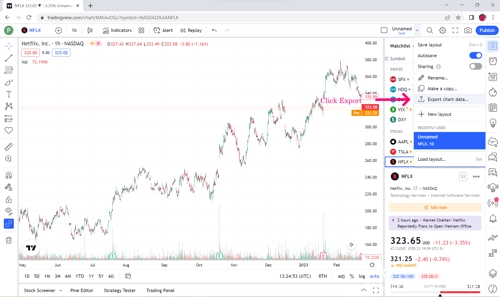
👉 Выберите "Экспорт данных графика".
👉 В поле формата времени выберите ISO-формат.
👉 Нажмите «Экспорт».

👉 Откройте загруженный файл с данными рынка. Вы увидите, что верхняя строка содержит дату и время, цену открытия, низкую цену, цену закрытия, объем и среднюю скользящую для объема.
👉 S#.Data поддерживает только первые 6 столбцов данных, последний — среднюю скользящую для объема, мы ее не будем использовать.

👉 Откройте приложение S#.Data.
👉 Посетите наши инструкции, если у вас нет приложения S#.Data.
👉 Как я могу получить S#.Data
👉 Перейдите в приложение S#.Data, нажмите «Выбрать импорт» и «Свечи».

👉 Найдите имя файла, который мы только что скачали (кстати, вы также можете импортировать по каталогам).

👉 Нажмите, чтобы выбрать файл, который мы скачали, и нажмите «Открыть».

👉 Выберите временной интервал, соответствующий выбранному нами вначале в файле.

👉 Настройте S#.поля для полей «Инструмент» и «Рынок».
👉 По умолчанию введите код инструмента, который мы загрузили. Например, NFLX в поле «Инструмент», и BATS по умолчанию в поле «Рынок».
👉 Введите числа от 0 до 5 в поле «Дата» и так далее. Помните, что нумерация начинается с 0, а не с 1.

👉 Пропустите строку 1, так как она содержит описание столбцов данных.
👉 Откройте снова файл, который мы скачали, выберите копирование времени и даты, с которой мы начали загрузку данных рынка.

👉 Нажмите «Вставить» в поле формата даты.

👉 Измените числа на буквенные коды с помощью формата yyyy-MM-dd HH:mm:ss. Вы можете узнать больше о формате на веб-сайте Microsoft website

👉 После того, как все введено правильно, нажмите «Предварительный просмотр», чтобы убедиться перед импортом.
👉 Когда экран показывает эту страницу, нет проблем.
👉 Но если вы нажмете «Предварительный просмотр» и экран будет выглядеть так, проверьте введенные вами данные еще раз, чтобы увидеть, есть ли ошибка, исправьте ее и нажмите «Предварительный просмотр» снова.

👉 После проверки и устранения проблем нажмите «Импорт».

👉 По завершении нажмите «Назад», чтобы перейти в Общие настройки.

👉 Нажмите на нашу ценную бумагу.
👉 Нажмите на вкладку «Инструмент», чтобы просмотреть данные рынка.

👉 Теперь давайте посмотрим, какие данные были импортированы. Нажмите «Свечи».


👉 Выберите ценную бумагу, выберите инструмент для просмотра, дважды щелкнув по вкладке «Инструмент», переместите его на правую сторону и нажмите «ОК».

👉 Выберите дату и временной интервал.

👉 Нажмите «Просмотреть данные рынка».
👉 Щелкните «Просмотреть график свечей», чтобы увидеть свечной график.

👉 Это сравнение свечного графика между графиком, который был на веб-сайте TradingView до его загрузки, и загруженным графиком в приложении S#.Data.
💥💥Теперь вы знаете, как импортировать из файла CSV. Чтобы выполнить этот процесс, вам не нужно использовать только ограниченные веб-сайты, такие как TradingView. S#.Data поддерживает любой формат файлов CSV, которые вы можете скачать из различных источников и веб-сайтов.
💥Надеемся, что этот блог был интересным для вас. Пожалуйста, оставьте комментарий, что вас интересует узнать больше о S#.Data. Мы постараемся написать следующие статьи на эту тему.
1 комментарий
0
Картинки не видны
- 12 мая 2023, 14:33

теги блога StockSharp.Ru
- Bybit
- ChatGPT
- Hydra
- S#
- S#.Data
- S#.Designer
- StockSharp
- tinkoff
- алгоритмическая торговля
- алготрейдинг
- Алор
- алор брокер
- американский рынок
- биржа
- брокеры
- вебинар
- гидра
- данные
- зарубежные площадки
- ИИ
- искусственный интеллект
- коннектор
- криптобиржа
- криптовалюта
- маркет дата
- опрос
- оффтоп
- паттерны
- сигналы
- СтокШарп
- технический анализ
- торговля
- торговые сигналы
- торговые роботы
- торговые стратегии
- торговый софт
- трейдинг


















 Новости тг-канал
Новости тг-канал